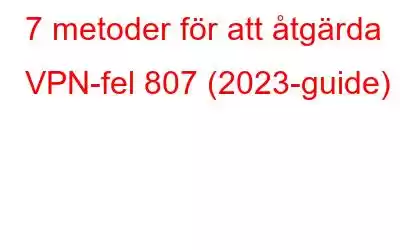I den här artikeln kommer vi att diskutera Vad är VPN-fel 807? & Hur löser jag felet 807 med meddelandet "Nätverksanslutningen mellan din dator och VPN-servern är avbruten"?
Fel 807 Detaljer: Tja, medan du försöker ansluta ditt VPN till din PC, kan felet 807 visas på din skärm. Problemet orsakas på grund av inkonsekvens i VPN-överföringen. I lekmannatermer, när din VPN-server når sin kapacitet, kan felkoden tillsammans med meddelandet dyka upp på din skärm.
Vad ska man göra när din dator visar VPN-fel 807?
Innan du utför någon av de nedan nämnda felsökningslösningarna för att lösa problemet. Det bästa du kan göra är att starta om din enhet och router först. Åtgärden kommer att uppdatera hela ditt operativsystem och ta bort alla potentiellt skadade temporära data som kan orsaka hela problemet.
Om det inte hjälper, gå igenom steg-för-steg-instruktionerna för att åtgärda VP-fel 807:
METOD 1 – Inaktivera antivirus och brandvägg tillfälligt
Enligt tekniska experter uppstår problemet vanligtvis på grund av antivirus eller brandvägg. Båda säkerhetslösningarna kan vara ansvariga för att störa VPN och orsaka problem, inklusive VPN Error 807. Vi rekommenderar att du kontrollerar dina respektive antivirusinställningar för att lösa problemet och inaktivera vissa funktioner. Om det inte hjälper kan du behöva inaktivera ditt antivirus tillfälligt för att se om det är den främsta boven.
Dessutom måste du kontrollera och säkerställa att ditt VPN tillåts gå igenom den aktiverade brandväggen. Om det är tillåtet kan du behöva inaktivera din brandvägg helt för att fixa VPN-felet 807. Du kan följa stegen nedan för att inaktivera din Windows-brandvägg:
STEG 1- Gå till Sök-menyn och leta efter Brandvägg.
STEG 2- Välj Windows Defender-brandväggsresultat från listan.
STEG 3- I fönstret på skärmen väljer du alternativet Slå på eller av Windows Defender-brandvägg.
STEG 4- Välj nu alternativet Stäng av Windows Defender-brandväggen (rekommenderas inte) för både din privata och offentliga nätverksinställningar.
STEG 5- Tryck på OK-knappen för att spara ändringarna!
Nu när du har stängt av brandväggen, kontrollera om du fortfarande ser VPN-fel 807. Förhoppningsvis borde problemet inte visas nu.
Måste läsa: 3 problem du stöter på när du använder Windows-brandväggen
METOD 2- Anslut till en annan VPN-plats
För det mesta, VPN-fel 807 inträffar när servern du försöker ansluta till har nått sin kapacitet. Om servern har några problem är det bättre att prova andra servrar och platser och kontrollera om det löser ditt problem.
Om det inte åtgärdar felkoden 807 med meddelandet: "Nätverksanslutningen mellan din dator och VPN-servern är avbruten". Du kan behöva göra några justeringar i VPN-inställningarna.
METOD 3- Gör ändringar i VPN-inställningar
Det rekommenderas att göra nödvändiga ändringar i VPN-säkerhetsinställningarna för att se om det löser felkoden 807. Följ bara stegen:
STEG 1- Öppna VPN-egenskaper.
STEG 2- Navigera till avsnittet Säkerhet.
STEG 3- Ändra helt enkelt den aktuella anslutningen, skriv till PPTP (Point to Point Tunneling Protocol).
När dessa ändringar är gjorda, kontrollera om du fortfarande får 807 VPN-felet. Om ja, så föreslår vissa användare till och med att du använder alternativet Automatisk istället för PPTP. Så du kan ge det ett försök också!
METOD 4- Använd en annan VPN-klient
Om felet kvarstår är det kanske den bästa tiden att överväga att byta till en bättre VPN-lösning. Det finns flera tillgängliga alternativ på marknaden, men om du letar efter en enkel och lättanvänd VPN föreslår vi att du använder Systweak VPN. Mjukvaran har ett gott rykte på VPN-marknaden och den fortsätter att investera i sina servrar som är spridda över hela världen.
HÖJDPUNKTER: Systweak VPN
- De har över 4500+ servrar i 53 + län & 200+ platser.
- För att stoppa internetleverantören från att spåra din onlineaktivitet.
- Säker webbtrafik från inkräktare, spioner och alla andra som vill stjäla din data.
- Göm IP-adress och förbli anonym.
- Kringgå geo-restriktioner och åtkomstbegränsad data.
- Undvik ISP-strypning.
- Ingen loggarpolicy, därav äkta anonymitet.
- Inga dataläckor.
- Njut av obegränsad bandbredd.
METOD 5- Kontrollera routerinställningarna
Om du fortfarande får VPN-fel 807, förmodligen finns det något problem med routern. Enligt flera användare måste vissa portar öppnas, vilket hjälper VPN att fungera korrekt. Se till att följande alternativ är aktiverade i din routers inställningar:
- Port 1723 för PPTP VPN
- Protocol 47 GRE
- VPN Pass Through
Proceduren är lite svår att utföra, därför måste du ta hjälp av din routers manual för att hitta de nödvändiga inställningarna.
METOD 6- Rensa cookies och ogiltiga registerposter
I vissa scenarier kan VPN-fel 807 uppstå på grund av oönskade cookies och överblivna registerposter som kan hindra din VPN-upplevelse. För att åtgärda problemet rekommenderar vi användare att djuprengöra sitt system med hjälp av ett dedikerat PC Cleaning & Optimization Utility, eftersom den manuella processen kan ta mycket av din tid.
Om du är förvirrad över vilken du ska välja rekommenderar vi att du använder Advanced PC Cleanup. Det är en smart applikation som kör grundliga och snabba skanningar för att lokalisera onödiga rester, skräpfiler, cookies, historik, ogiltiga registerposter och liknande med några få klick.
Om du vill veta mer om Advanced PC Cleanup kan du läsa hela recensionen här!
METOD 7- Installera om din nuvarande VPN-klient
Om ingen av lösningarna hjälpte dig att fixa VPN-fel 807, är den sista utvägen att avinstallera VPN-lösningen från ditt system och sedan ladda ner den färska kopian från den officiella webbplatsen.
Om du inte är medveten om att avinstallera program på Windows 10, 8 och 7 kan du följa vår tidigare guide som visar de bästa och säkraste sätten att ta bort programvaran. Följ dem nedan:
- 7 sätt att helt avinstallera program på Windows 10, 8.1 och 7
- Hur avinstallerar man appar och rengör gamla nedladdningar i Windows 10?
- Hur avinstallerar man inbyggda appar i Windows 10?
Vanliga frågor
F1. Vad är fel 800 i VPN-anslutning?VPN-felkoden indikerar helt enkelt meddelandet ERROR_AUTOMATIC_VPN_FAILED. När detta meddelande visas blir det problematiskt att upprätta en VPN-anslutning. I sådana scenarier blir VPN-servrarna oåtkomliga.
Q2. Varför skulle en VPN sluta fungera?Om VPN är tillfälligt nere eller belastat med flera anslutningar på en viss plats, kan ditt VPN sluta fungera för en stund. I sådana scenarier, försök att ansluta t o en annan server eller starta om VPN-programvaran eller plugin-programmet du använder.
Måste läsa: Har du problem med Chrome VPN? Så här åtgärdar du för bra anslutning?
F3. Kan ISP blockera VPN?Det enkla svaret är - Ja, det kan de. Om du inte kan ansluta till Internet medan du använder en VPN-tjänst kan det vara din internetleverantör som har begränsat åtkomsten.
F4. Hur blir jag av med ISP-blockering?Så, kunde du lösa den irriterande VPN-felkoden 807 med meddelandet "Nätverksanslutningen mellan din dator och VPN-servern är avbruten" Låt oss veta dina förslag i kommentarsektionen nedan? Du kan också skriva en rad på vår Facebook eller Twitter!
HANDPLOCKDA ARTIKLAR:
- Hur åtgärdar jag VPN-felkod 720 i Windows 10?
- Hur åtgärdar jag VPN-fel 800 i Windows 10?
- Hur åtgärdar jag VPN-fel 809 i Windows 10?
- Hur åtgärdar jag VPN-fel 619? 4 effektiva sätt!
- Hur åtgärdar jag felmeddelandet om VPN-autentiseringen misslyckades?
Läs: 0